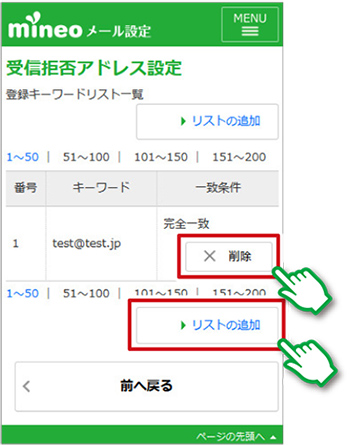メール設定・変更
フィルタリングの設定
メール設定・変更画面のログイン
1
マイページ の〔登録情報の変更〕をタップします。
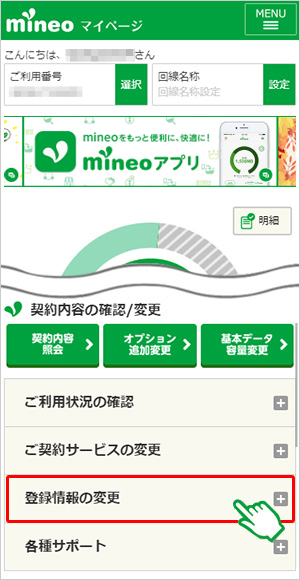
2
〔メール設定・変更〕をタップします。
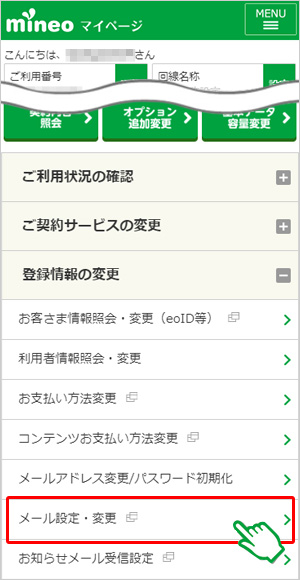
3
マイページ の〔ご契約内容照会〕に記載の「メールアドレス」「メールパスワード」を入力してログイン。

かんたん迷惑メール設定
1
マイページ の〔メール設定・変更〕からログイン後、[かんたん迷惑メール拒否設定]の〔確認・変更〕をタップします。
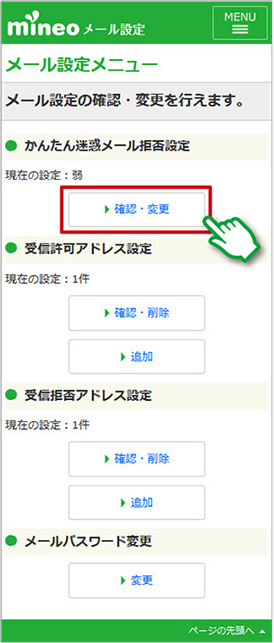
2
強度を選択し、利用規約を確認後、〔同意する〕にチェックを入れ、〔設定する〕をタップします。
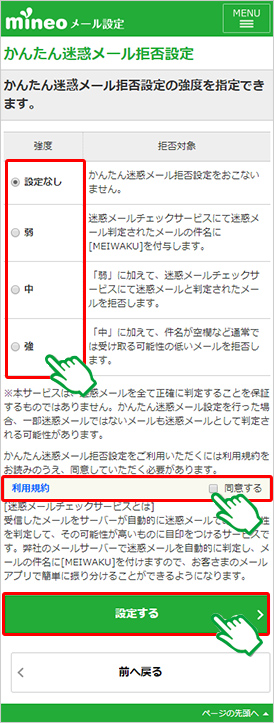
3
[かんたん迷惑メール拒否設定完了]が表示されます。これで設定は完了です。
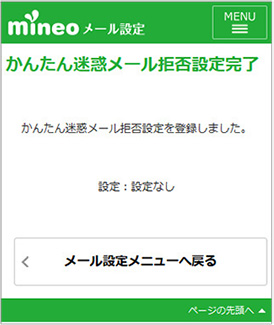
受信許可アドレス設定
1
マイページ の〔メール設定・変更〕からログイン後、[受信許可アドレス設定]の〔追加〕をタップします。
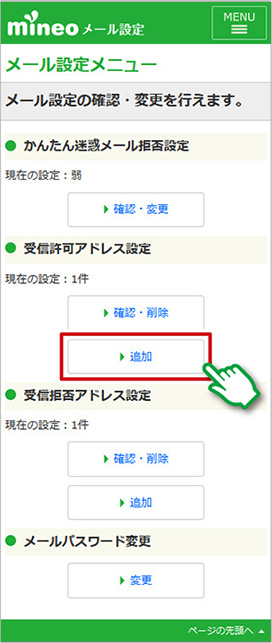
2
登録したいアドレスを入力し、『完全一致』『部分一致』『前方一致』『後方一致』『ドメイン一致』の中からいずれかを選択して、〔登録する〕をタップします。
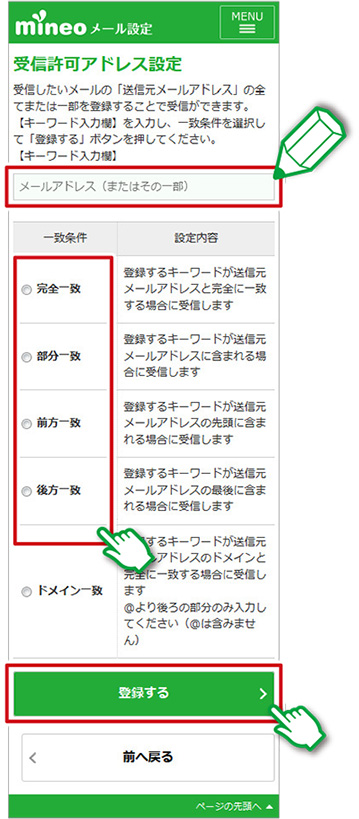
3
[受信許可アドレス設定完了]が表示されます。これで設定は完了です。
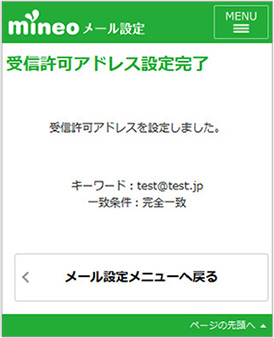
受信許可アドレス設定の確認・削除
1
マイページ の〔メール設定・変更〕からログイン後、[受信許可アドレス設定]の〔確認・削除〕をタップします。
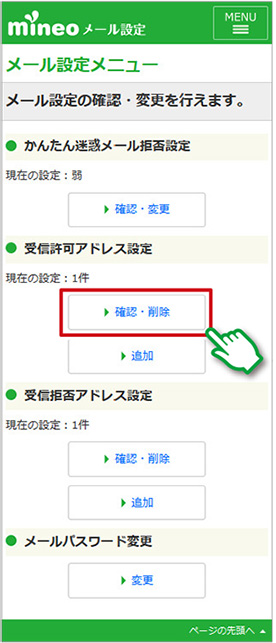
2
削除する場合は〔×削除〕をタップします。
受信許可アドレスを追加する場合は〔リストの追加〕をタップします。
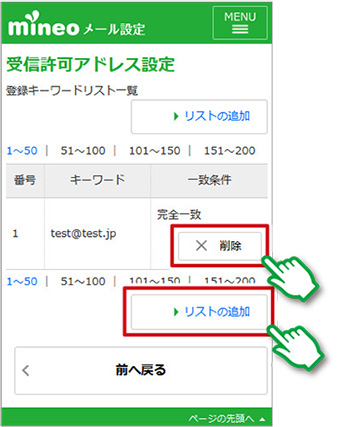
受信拒否アドレス設定
1
マイページ の〔メール設定・変更〕からログイン後、[受信拒否アドレス設定]の〔追加〕をタップします。
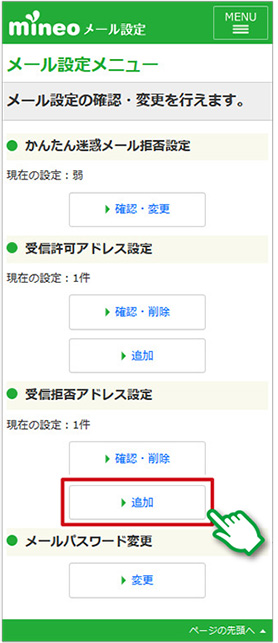
2
登録したいアドレスを入力し、『完全一致』『部分一致』『前方一致』『後方一致』『ドメイン一致』の中からいずれかを選択して、〔登録する〕をタップします。
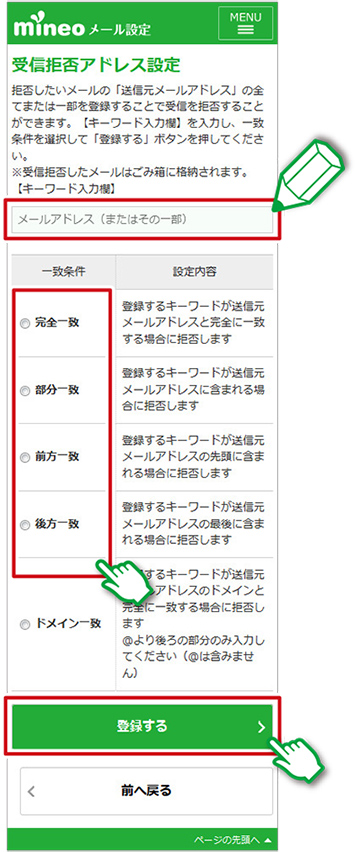
3
[受信拒否アドレス設定完了]が表示されます。これで設定は完了です。
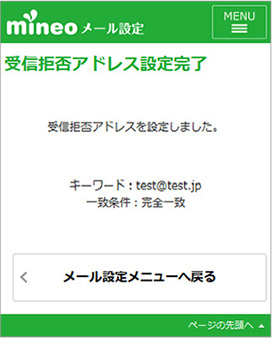
○ 受信許可アドレスと受信拒否アドレスに同じアドレスが登録されている場合、受信許可アドレス設定が優先されます。
受信拒否アドレス設定の確認・削除
1
マイページ の〔メール設定・変更〕からログイン後、[受信拒否アドレス設定]の〔確認・削除〕をタップします。
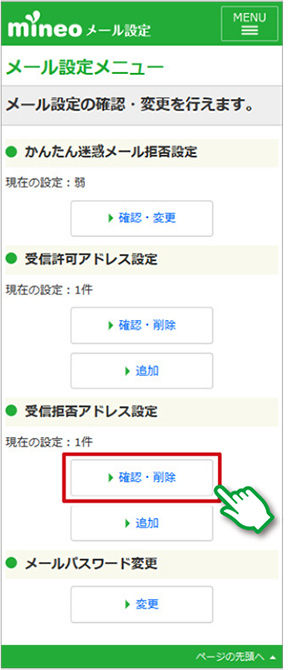
2
削除する場合は〔×削除〕をタップします。
受信拒否アドレスを追加する場合は〔リストの追加〕をタップします。